こちらの記事はすべてのTeamViewer Meeting ユーザーに向けたご案内です。
この記事では、コンピュータまたはモバイルデバイスから TeamViewer Meeting ソフトウェアを使用して TeamViewer Meeting に参加する方法と、電話からのみ会議に参加する方法を説明します。
📌注意: 会議に参加できるのは、主催者が会議を開始した後のみです。会議を開始するまでは、TeamViewer Meeting の待合室で待機することになります。
アクセス情報
TeamViewer Meetingに参加するために、主催者は次のデータをメールまたは他のコミュニケーションツールで共有します。
- 開始日時
- 会議ID
- 会議のトピック
- オプション:パスワード
TeamViewer Meetingアプリケーションを使用して参加する方法
主催者から会議IDとパスワードが提供された後(必要な場合)、コンピューターまたはMacからブリッツミーティングに参加できます。
- ナビゲーションバーで会議をクリックし、会議IDの入力をします。
🚨注意:会議IDは、先頭に「m」とハイフンを付けても付けなくても入力できます。 TeamViewer Meetingはエントリを自動的に調整します。
会議がまだ開催されていない場合は、主催者が会議を開始するまで待つ必要があります。主催者がパスワードで会議を保護している場合は、パスワードを入力する必要があります。
2. TeamViewer Meetingに参加したら、マイクをアクティブにして他の参加者と話しビデオを送信する必要があります。
データ保護上の理由により、各会議でマイクとカメラを手動で有効にする必要があります。
マイクをクリックして話し、ウェブカメラを有効にしてビデオを送信します。
「最近の会議」からの参加
普段参加している同時会議IDがある場合は、ショートカット「最近の会議」を使用できます。
- TeamViewer Meetingアプリケーションを開き、会議タブに移動します。履歴ボタンをクリックして、最近の会議を開きます。

最近の会議のリストには、過去に参加した最後の5つの会議が表示されます。これらの会議の1つに参加したい場合は、それをクリックしてから、参加をクリックします。
主催者が会議を開始した場合は、会議を開くように求められます。
注意:会議に名前が付けられていなかったり、スケジュールされていなかった場合は、会議名の代わりに会議IDと所有者の名前が表示されます。
モバイル端末を使用しての参加
主催者から会議IDとパスワードが提供された後(必要)、モバイル端末からblizzミーティングに参加することができます。
- それに応じて、以下のリンクを使用してTeamViewer Meetingをダウンロードします。モバイルデバイスからのリンクを使用するか、デバイス上のアプリケーションストアに直接アクセスしてください。
iOS: https://itunes.apple.com/us/app/blizz-by-teamviewer/id1144872364?mt=8
Android: https://play.google.com/store/apps/details?id=com.teamviewer.blizz.market - アプリケーションを開き、会議IDを入力して参加をクリックします。

- 必要に応じて、マイクのミュートを解除するか、Webカメラを起動します。
TeamViewer Meetingチャットからの直接参加
前提条件:主催者と参加者は、TeamViewer Meetingアカウントでログインします。
主催者向け:
TeamViewer Meetingアプリケーションを開き、会議およびミーティングを開始をクリックします。
チャットオプションに移動します。
ミーティングを行う相手の連絡先を探し、メッセージにミーティングIDを入力します。頭にmを入れる(例:m00-901-469)必要があります。
参加者:ミーティングIDをクリックします。
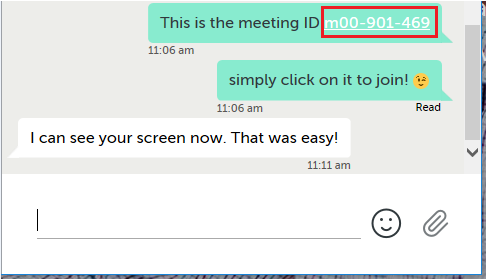
5.自動的にミーティングにプロンプトされます。

6.マイクをミュート解除して、ウェブカメラを開始します。

電話経由での参加
前提条件:ミーティングIDとダイアルイン番号を受け取っていること。
- 使用する電話から、ダイアルイン番号にダイヤルします。ダイアルイン番号のリストは こちらからご覧いただけます。
- アナウンスに接続されるまで待ちます。これには数秒かかることがあります。
- アナウンスの指示に従ってください。ミーティングIDの入力を求められたら、電話を使ってIDの番号を入力します。